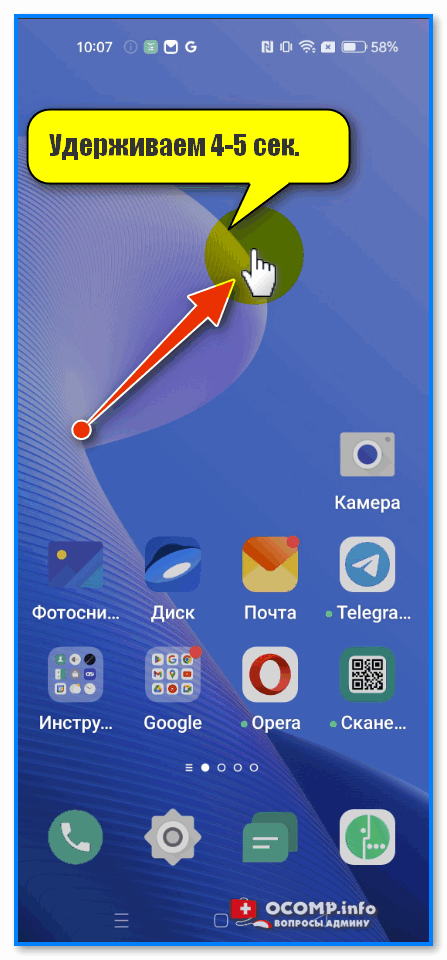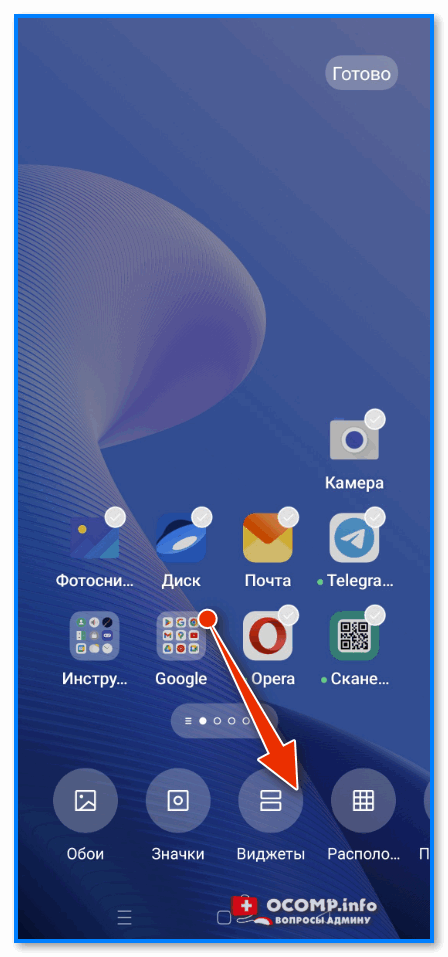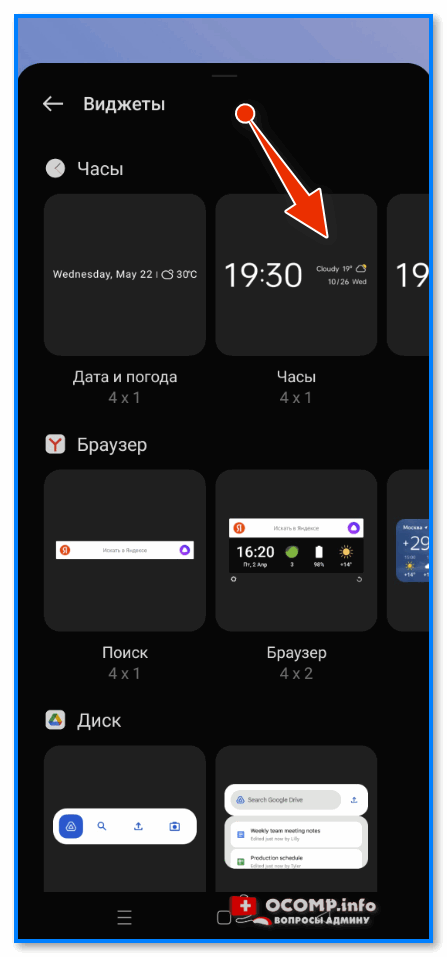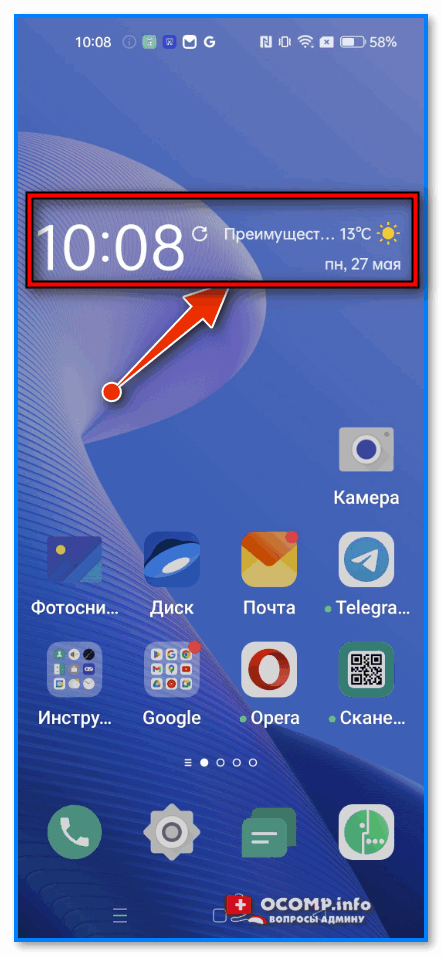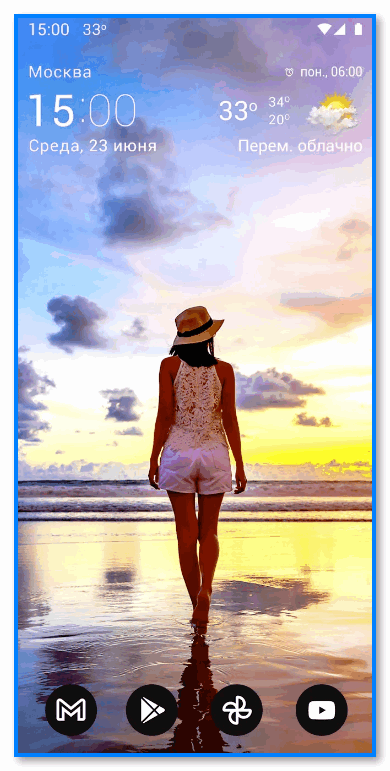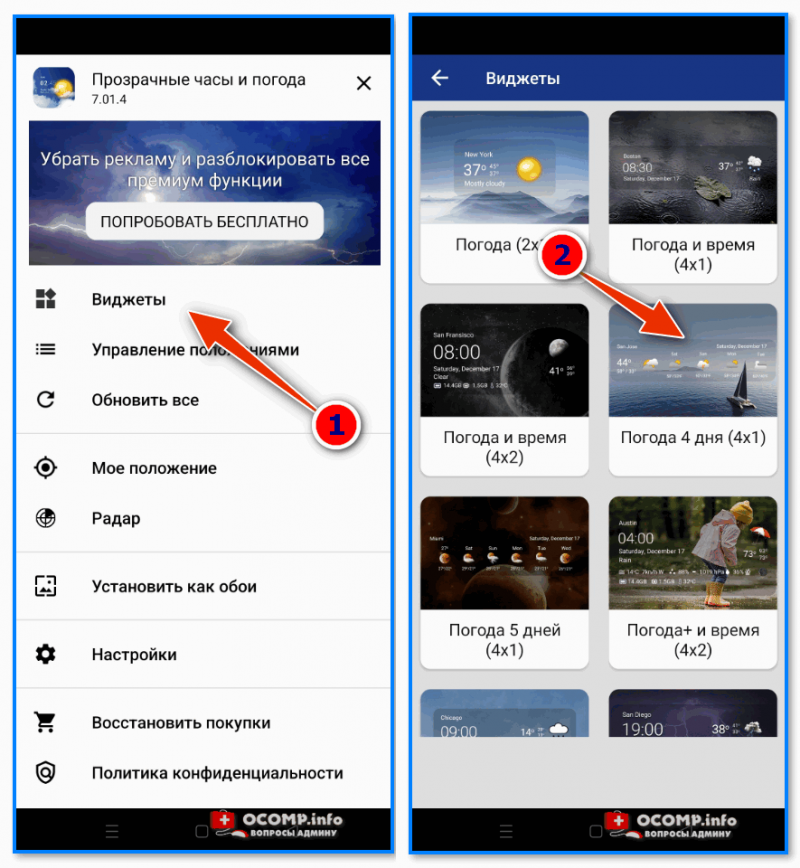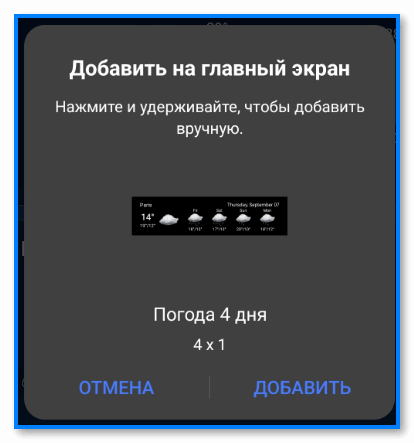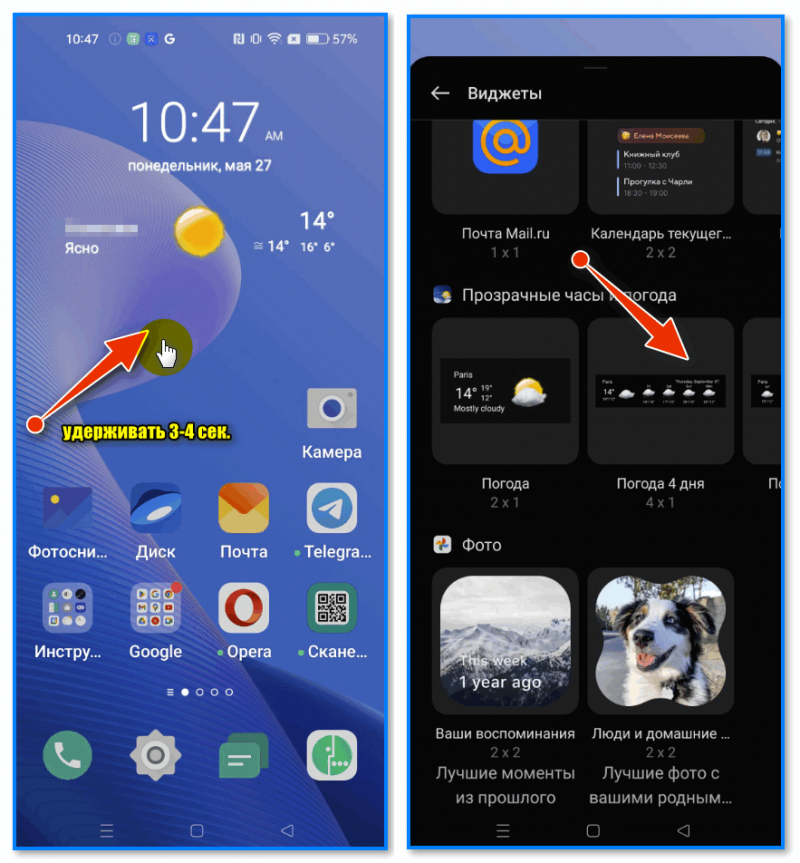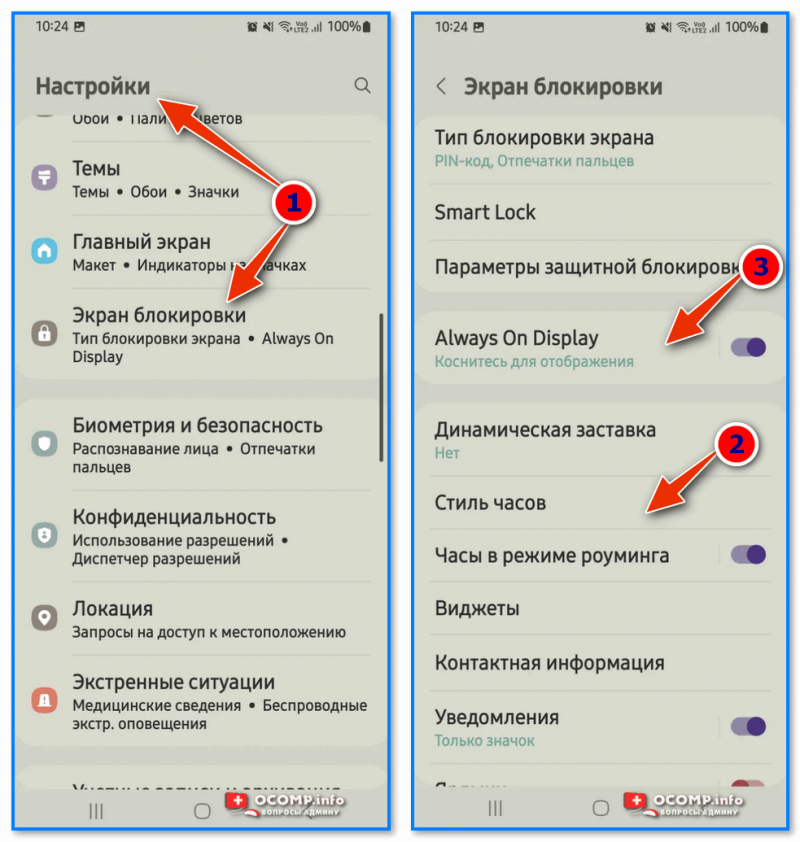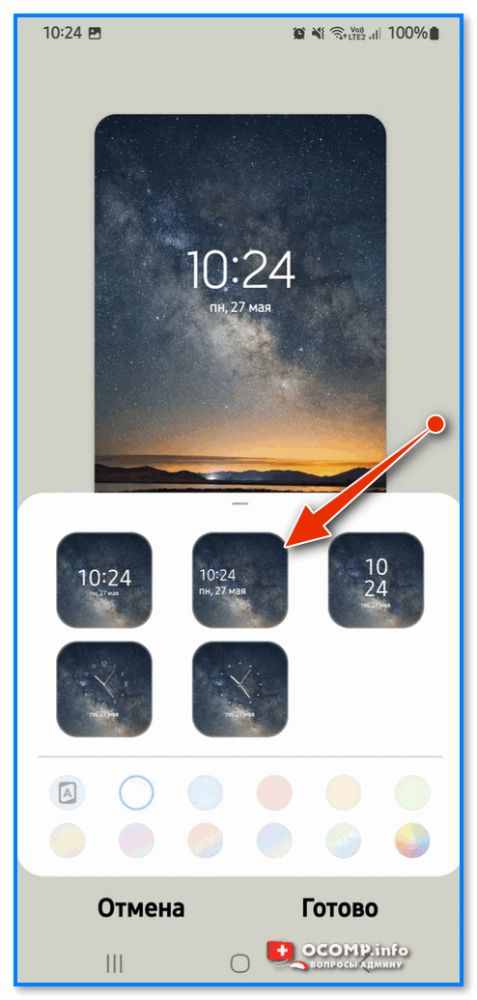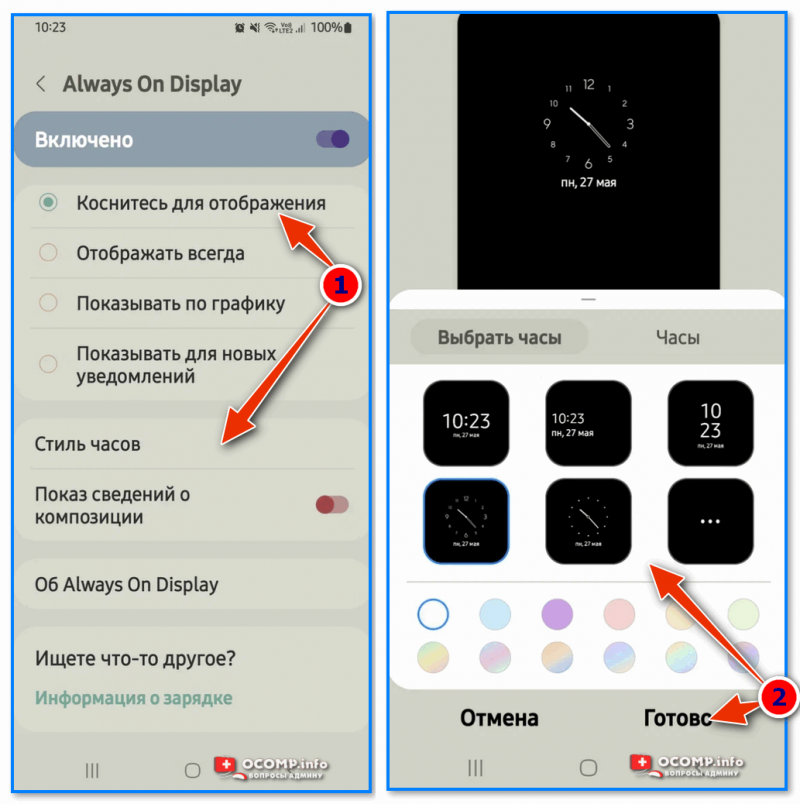Как сравнить два файла, в чем у них различия (текст, Word/Excel-документы, Exe-файлы)
Как сравнить два файла, в чем у них различия (текст, Word/Excel-документы, Exe-файлы)
Типовой вопрос пользователя
Здравствуйте.
Поменял смартфон и обнаружил, что на новом нет погоды с часами на основном экране. Не очень удобно отдельно устанавливать приложение погоды и заходить в него. Можно ли как-то вернуть их, как была на старом смартфоне?
Здравия!
Вероятно, у автора вопроса просто не настроены виджеты (т.к. у большинства марок современных смартфонов на Android какие-нибудь часики с погодой по умолчанию встроены в прошивку). Ниже покажу, как их можно вкл., а также что делать, если "встроенного" ничего не оказалось...
*
Содержание статьи📎
Установка и вкл. часов: способы
Встроенные виджеты
Итак...
Допустим мы открыли главный экран и никаких часиков на нем не нашли... (см. фото ниже 👇). Если у вас также — попробуйте нажать на свободное место экрана (и удерживать 4-5 сек.) до появл. спец. меню.
Обычно меню появляется снизу: среди появившихся разделов — необходимо перейти в "Виджеты".
Далее нужно выбрать понравившейся виджет: на выбор по умолчанию обычно предлагается 5-10 шт. (в качестве примера я выбрал самый простой: время, дата и погода 👇).
Ву-а-ля! 👇
Теперь на главном экрана отображается дата, время и погода (довольно удобно, и нет необходимости куда-то заходить еще и "что-то" дополнительное устанавливать...).
*
Сторонние виджеты
Если встроенных виджетов погоды (и часов) нет, либо они не подходящие (например, смотрятся слишком мелко...) — можно воспользоваться сторонними продуктами, тем паче, что их очень много!
Лично я бы отметил парочку из них (рекомендую к знакомству):
- 📌 Яндекс-виджеты: https://play.google.com/store/apps/details?id=com.yandex.widget&hl=ru (простые, лаконичные, работают шустро, без сбоев. Помимо часов можно вкл. отображение курса валют...)
- 📌 Виджеты от MACHAPP Software Ltd: https://play.google.com/store/apps/details?id=com.droid27.transparentclockweather&hl=ru (большой набор виджетов с прозрачными часами и погоды). Ниже покажу, как ими можно пользоваться...
👉👉 После установки приложения MACHAPP Software Ltd — необходимо открыть его и войти в настройки в раздел "Виджеты". Далее из списка выбрать понравившейся и согласиться с его добавлением на главный экран. См. пару скринов ниже.
Далее останется нажать пальцем (и удерживать 3-4 сек.) в любом свободном месте главного экрана, когда появиться меню настроек - открыть раздел "Виджеты" и в списке найти нужный. Всё! 👌
*
Настройка часов у экрана блокировки (и у постоянно вкл. дисплея Always on Display)
Если вы хотите вкл. отображение часов на экране, который виден до ввода пароля / отпечатка пальца — то в настройках смартфона необходимо найти раздел "Экран блокировки" (у него могут быть и другие названия: "Дисплей", "Экран", "lock screen", и пр., в зависимости от модели вашего аппарата).
В этом разделе стоит проверить вкладки "Стиль часов" и "Always on Display" (т.е. то, что отображается всегда на экране, пока телефон выкл. / в режиме ожидания).
Например, в моем случае дается несколько "часиков" на выбор: с датой или просто в виде классич. циферблата... 👇
Кстати, функцию "Always on Display" можно настроить под-себя: например, часы на экране смартфона могут гореть всегда или только после вашего любого касания по экрану. Отмечу, что если вкл. постоянное отображение часов — то батарея смартфона будет разряжаться несколько быстрее (обычно на 2-3%).
*
Дополнения по теме — приветствуются в комментариях (см. форму ниже).
Удачной настройки!
👋
Другие записи: